Как закачать снимки на фотохостинг и поставить ссылку со снимка или с альбома
Как закачать снимки на сайт-фотохостинг и правильно поставить ссылки с фотографий или с фотоальбома, чтобы не "вылезали" лишние элементы? Поскольку этот вопрос актуален для некоторых из участников обсуждений на сайте Павла Траннуа, давайте разберем поподробней.
Первое и самое главное - зарегистрироваться на сайте, где будут размещены ваши альбомы (их количество может быть любым). Многие тут советуют Photoshare (http://photoshare.ru), поэтому давайте разберем на примере этого сайта (хотя мне с качестве фотохостинга больше нравится Picasa, но она посложнее - как и все продукты Google, сложней и многофункциональней)...
Регистрация на сайте-фотохостинге
Итак, заходим на сайт http://photoshare.ru, ищем слово Регистрация:
Кликаем и попадаем на форму регистрации, где традиционно заполняем поля Ник, Имя, Пароль и E-mail. Здесь никаких сложностей нет. Когда форма регистрации будет заполнена и отправлена, вам предложат зайти на свой почтовый ящик и подтвердить регистрацию.
ВНИМАНИЕ: если во Входящих в своей почте вы не нашли письмо для подтверждения регистрации, загляните в папку Спам - оно может оказаться и там (хотя обычно с этим проблем не бывает).
В письме кликаете на ссылке (выделена красным):
Для подтверждения почтового адреса, пожалуйста, перейдите по ссылке:
http://photoshare.ru/login/confirm.php?u=87720&k= fed6d7fe6dff86a0adbd739157a0f1 c2
и попадаете на страницу Photoshare "Подтверждение регистрации", где вас приглашают перейти в Личный кабинет. Собственно, в Личном кабинете-то и начнется самое интересное - размещение снимков ![]()
Размещение снимков на фотохостинге
Сначала надо завести Альбом, в котором будут размещены снимки. Кликаем по надписи Альбом и попадаем на форму:
Здесь жирным выделены обязательные для заполнения поля. Придумываете название Альбома, при желании делаете его описание и выбираете жанр (из выпадающего списка). По умолчанию там стоит Личные - в принципе, можно оставить и так. Если хотите, что снимки были доступны всем - поле Пароль не заполняете (в противном случае доступ к альбому получат только те, кому вы сообщите пароль).
Затем кликаете Создать - и переходите на страничку, где вам предлагают Добавить фотографии в альбом.
Что ж, давайте добавим:
Поскольку мы загружаем файлы с папки в компьютере, щелкаем по надписи Файл и выбираем нужный снимок (если бы мы хотели показать файл с какого-то сайта, тогда использовали бы параметр Файл (URL) - а так пропускаем этот пункт). Ставим Название фото (эта надпись будет появляться наверху) и Описание фото (это будет под снимком). Теги (ключевые слова) можете вставлять по желанию - это чтобы облегчить поиск фоток (например, тег Пион Lurensia сразу найти этот пион в вашем альбоме пионов). Но поначалу с тегами можно не заморачиваться - их всегда можно добавить позже.
После этого нажимаем на кнопочку Добавить - и снимок в альбоме. А вам предлагают добавить следующее фото... Кстати, на этой же страничке есть ссылка на фотографию. Эту ссылочку можно копировать, чтобы поделиться ею (например, в Комментариях на нашем сайте). А если вы кликнете по ней, то попадете на только что размещенную фотографию в своем новеньком альбоме ![]()
ВНИМАНИЕ: если вы не стали сразу закачивать все фотки в Альбом, а сначала решили просмотреть первую из закаченных (кликнули по надписи Постоянная ссылка), то чтобы вернуться к закачке снимков, надо сначала перейти на Альбом
А перейдя на Альбом, выбрать надпись Редактировать Альбом и уже там - Добавить фото.
Как поставить ссылку на фото
И последнее. Когда все снимки закачаны, нужные ссылки вы можете скопировать, по очереди заходя на каждый снимок и копируя вот эту строчку:
Ну, а если будут вопросы - не стесняйтесь их задавать ![]()
Удачи!



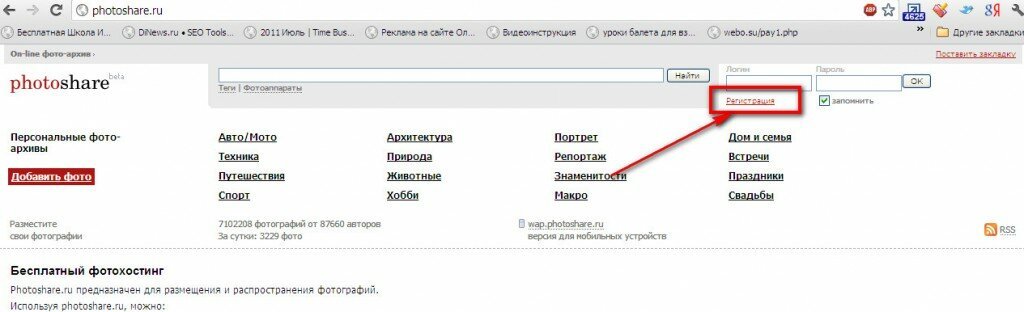



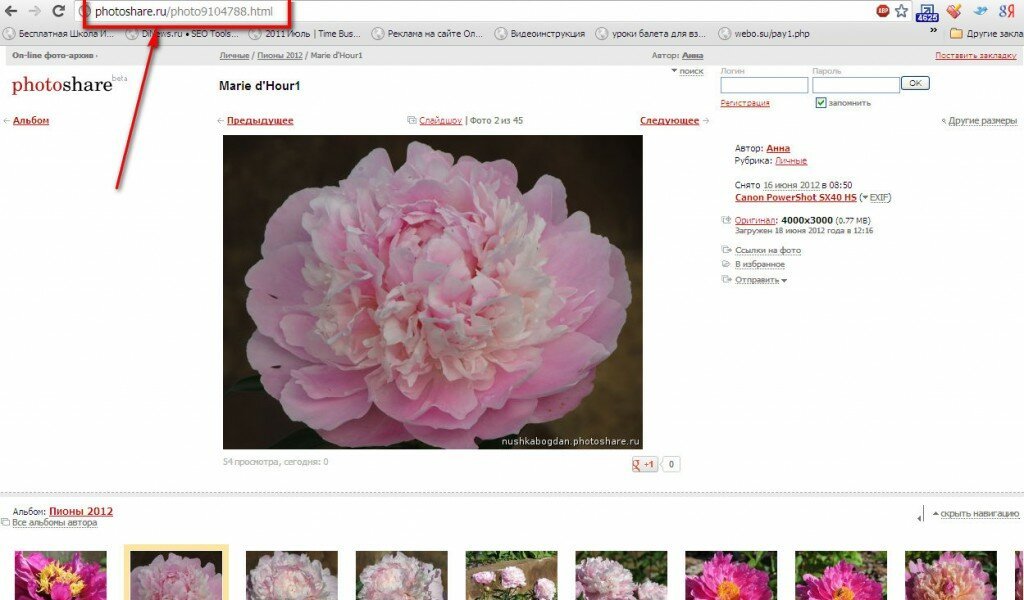
Люди, кто не знает, как сделать фотоальбом на сайте-фотохостинге (например, Photoshare) или как правильно поставить ссылочку на снимок, посмотрите вот этот текстик в разделе Спроси у админа — я его сделала с учетом всех вопросов http://trannua.ru/sprosi_u_admina/kak-zakachat-snimki-na-fotoxosting-i-postavit-ssylku-so-snimka-ili-s-alboma/.
Ну,а если вопросы еще будут — задавайте!
Марина, это проба. испытание нового фотохостинга.
http://www.slickpic.com/s/IRDMAjRADIx5jM/CichoriumSp?play=1
Не могу понять как просматривать комментарии к фото.
Посмотрела Ваш цикорий и оставила комментарий. А где Вы не можете посмотреть комментарии? В Ващем фотоальбоме?
Татьяна, пока читабелен только мой комет.
В вашей программе для просмотра комментариев надо в Альбом вернуться — когда просматриваешь отдельную фотку, справа висит надпись «Вернуться в альбом». А в альбоме — под снимочком коммент (если вы это имели в виду). По-моему, справа в этом режиме свои комментарии могут оставлять и читатели (я не пробовала).
PS. Это относится к фотохостингу Picasa, в котором работает Владимир
Ага нашел, спасибо. Какая хорошая функция есть: во весь экран.
Марина это не Picasa, а вроде как slickpic, хотя я слабо разбираюсь во всех премудростях. Это я по наводке С. Доли открыл здесь альбом, он свои фотки перебросил на этот хостинг.
Нужно будет «погонять» — посмотреть насколько удобен в обращении.
А, понятно! А я решила, что это какая-то модификация моей любимой Picasa — много похожего
Да, и теперь, понятное дело , ждем ваши альбомы!
, ждем ваши альбомы!
Жду когда форум откроется, чтобы фотки в текст можно было вставлять а не ссылки. Вот теперь идея появилась — составлять небольшой слайдфильм и на него уже давать ссылку. (Будем экспериментировать…)
Вот Picasa, мне совсем не нравится (не знаю почему…), а на Photoshare — очень долго фотки грузятся когда просматриваешь альбом. Посмотрю как быстро на этом, можно «перелистывать» альбом. Обещали быструю загрузку.
Владимир, вы, наверно, просто «не умеете ее — Picasa- готовить» . У меня было такое же отношение. Пока дочка не приехала и не показала, как с ней работать! Закачала программу себе на комп (закачка элементарная), она все снимочки (все-все, которые были в компе), перебрала, сложила в удобные для представления альбомчики. Какие надо — можно тут же в Интернет выставлять, а с остальными — локально работать. Один небольшой минус — они с Фотошопом временами конфликтуют немножко — но только если их одновременно запускать, а это и не нужно.
. У меня было такое же отношение. Пока дочка не приехала и не показала, как с ней работать! Закачала программу себе на комп (закачка элементарная), она все снимочки (все-все, которые были в компе), перебрала, сложила в удобные для представления альбомчики. Какие надо — можно тут же в Интернет выставлять, а с остальными — локально работать. Один небольшой минус — они с Фотошопом временами конфликтуют немножко — но только если их одновременно запускать, а это и не нужно.
Подробности по опциям я сейчас уже не помню, вы по ходу сможете разобраться, если захотите, там интуитивный интерфейс удобный.
А для быстрой обработки фоток можете также попробовать FsCapture — гораздо быстрей и удобней, чем в фотошопе основные операции по обработке делает. Плюс есть улавливатель экрана (и фото, и видео), можно скадрировать нужный снимок (вырезать нужную часть) и сохранить гораздо быстрей, чем в фотошопе.
Возможно, что и так. Но беда в том что когда я подключаю сьемный диск с фотками, он его тоже включает в свою обработку, а там несколько тысяч фоток. Получается кошмар полный, вот я его и удалил из компа.
Ну, а правильно! Кому как удобней…